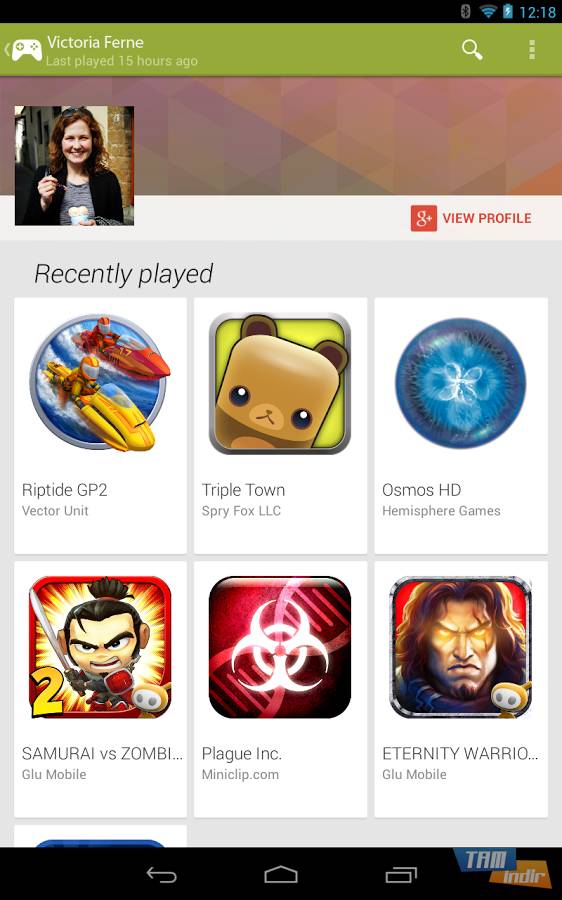Изтегляне Google Play Games
Изтегляне Google Play Games,
Можете да се насладите на игри с Android на компютъра, като изтеглите Google Play Games. За всички потребители на Windows най-добрият начин да играят игри с Android на компютър досега бяха емулатори на Android като BlueStacks. С Windows 11 на потребителите беше разрешено да изтеглят и играят Android APK игри директно от магазина. Google Play Games е безплатна програма, която ви позволява да играете мобилни игри, разработени от Google на компютъра.
Какво представлява Google Play Games?
Какво представлява Google Play Games? Нека първо поговорим за това. Google Play Games е компютърна програма, която ви позволява да осъществявате достъп, изтегляте и играете най-популярните мобилни игри по целия свят от вашия настолен и преносим компютър с Windows.

Изтегляне Google Chrome
Google Chrome е обикновен, прост и популярен интернет браузър. Инсталирайте уеб браузъра Google Chrome, сърфирайте в интернет бързо и сигурно. Google Chrome е безплатен и...
Безплатна програма, публикувана от Google, където можете да се насладите да играете любимите си игри с Android на големия компютър, вместо да играете на малкия екран, както и възможността да играете удобно с клавиатурата и мишката, да синхронизирате напредъка си между устройствата и да печелите точки (Google Play точки).
Игри за Android на компютър Функции на програмата
За да споменем основните функции на Google Play Games, където можете да откривате и играете любимите си мобилни игри на компютъра:
Игра на мобилни игри на компютър: Игрите на Android, които ви заключват на екрана, са по-добри и привличащи вниманието в игралната платформа на Google за потребители на компютри.
Игра на мобилни игри с клавиатура и мишка: Спечелете предимство пред другите играчи с мобилността на вашата клавиатура и мишка. Вече ще убивате враговете си по-бързо в PUBG Mobile.
Потапящо игрово изживяване, както никога досега: игрите с Android не само ще се играят на по-голям екран, но и с оптимизирана графика темпото на играта ви никога няма да се забави.
Продължете откъдето сте спрели по всяко време, на всяко устройство: Като влезете в акаунта си в Google, можете да синхронизирате напредъка на играта и библиотеката си с игри между устройствата. Какво означава синхронизиране? Можете да продължите играта, която сте започнали на телефона си, на компютъра си и след това да продължите да играете на телефона си.
Сътрудничество с разработчиците: Google казва, че си сътрудничи с производителите, когато става въпрос за пренасяне на игри с Android на компютър. Това означава, че игрите са оптимизирани за компютъра. Във всички игри се предлагат и контроли за сигурност, за да се защити сигурността на устройствата на потребителите.
Системни изисквания на Google Play Games
За да работят Google Play Games, трябва да имате компютър с Windows, който отговаря на следните минимални системни изисквания:
- Операционна система: Windows 10 (v2004)
- Съхранение: SSD, 20GB налично място
- Процесор: GPU (Graphic Processor Unit) за игри и 8 логически процесорни ядра
- Памет: 8GB RAM
За да се насладите на игра на Android игри на компютър с Google Play Games, трябва да сте влезли с акаунт на администратор на Windows и да е включена хардуерната виртуализация.
Игра на Android игри на компютър
- Изтеглете и инсталирайте BlueStacks на вашия компютър.
- Влезте в профила си в Google.
- Въведете името на играта за Android, която искате да играете на компютъра, в лентата за търсене.
- Кликнете върху резултата от търсенето, за да инсталирате играта за Android.
- Когато иконата на играта се появи на главния екран, можете да започнете да играете с поддръжка на клавиатура и мишка.
Изтеглянето на игри за Android на компютър е толкова лесно! Google Play Games не е единственият начин да играете игри с Android на компютър. С BlueStacks, емулатора на Android, който може да бъде изтеглен безплатно за всички потребители на Windows, можете да играете игрите, които играете на телефона, от комфорта на вашия компютър.
Предлагайки комфорта при игра на Android игри с клавиатурата, BlueStacks съдържа повече от 2 милиона игри. Изтеглете BlueStacks, за да видите всеки детайл от любимата си игра на компютърен монитор вместо на мъничък екран на телефона, за да играете тежки игри, с които мобилното ви устройство не може да се справи на обикновен компютър, без да се забие, за да играете, без да се притеснявате, че батерията е изтощена, за играйте без прекъсване.
Ако използвате Windows 11, имате още една опция за инсталиране на Android игри на компютър.
Изтеглете Android игри на компютър
- Отворете Microsoft Store. (Отворете менюто Старт и въведете Microsoft Store, ако не е закрепено към лентата на задачите.
- Въведете Amazon Appstore в лентата за търсене. Щракнете върху Инсталиране, за да продължите.
- Може да се наложи да рестартирате компютъра си, за да завършите инсталацията на Amazon Appstore.
- След като рестартирате компютъра си, отворете новоинсталирания Amazon Appstore.
- Влезте с вашия акаунт в Amazon или създайте безплатен акаунт.
- Сега можете да изтегляте игри за Android на вашия компютър. Можете да разглеждате и инсталирате игри от раздела Игри в лявата странична лента.
Ако не използвате операционната система Windows 11, можете да изберете програми за емулатор на Android като Google Play Games, BlueStacks, MemuPlay или можете да играете игри за Android директно от вашия уеб браузър с базираната в облак платформа за игри на Android Bluestacks X. Да, нямате нужда от програма, за да играете игри на мобилни телефони на компютъра. Като влезете в акаунта си в Google, можете да играете повече от 200 безплатни игри незабавно, без да чакате.
Google Play Games Спецификации
- Платформа: Windows
- Категория: App
- Език: Английски
- Лиценз: Безплатно
- Програмист: Google
- Последна актуализация: 22-01-2022
- Изтегляне: 184